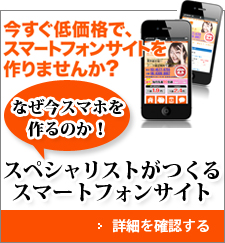HOME >> チラシの活用術vol80 パス上文字
パス上文字ツール
円や円弧のオブジェクトに沿ってチラシのタイトルを配置したい。
そんな時は「パス上文字ツール」を使ってみてください。
まず使用したい円や円弧のオブジェクトを選択し、コピー&(フロント)ペーストCtrl+C→Ctrl+Fで元のオブジェクトと同じ位置にもうひとつオブジェクトを配置します。
この時、できれば別のレイヤーに配置しておくと良いでしょう。
コピーしたオブジェクトに塗りは必要ありませんので、わかりやすいように線色だけにしておきましょう。
このオブジェクトに沿って「パス上文字」を配置してみましょう。
文字ツール「T」を長押しし、「パス上文字ツール」を選択してください。
選択した状態で先ほどコピーしたオブジェクトの線上をクリックすると、元々の線色が消えオブジェクトのラインが青く変わったと思います。
この状態で文字を入力すると、オブジェクトのパス上に沿って文字が配置できます。思ったような位置に配置されない!そんな時は後から自由に動かすことができます。
選択ツールで配置した文字の先端あたりをクリックしたまま、お好みの位置に移動してください。
文字の大きさや文字間でバランスを整えればパス上文字の出来上がりです。
見出しだけでなく、色々な場面で効果的な使い方をお試しください。